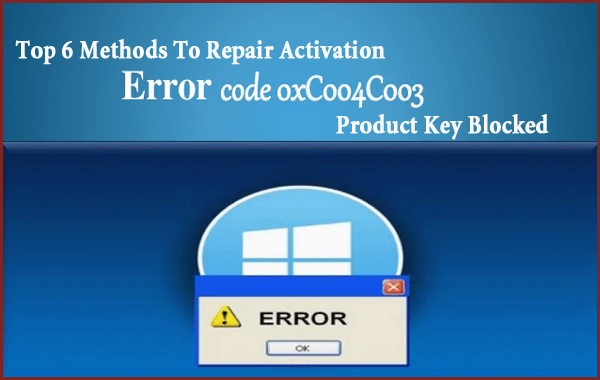
Igual ao Windows 7 e 8.1 a versão mais recente do sistema operacional i. e. O Microsoft Windows 10 atrai a atenção de milhões de usuários do Windows.
Mas erros e bugs decepcionando vários usuários, engenheiros da Microsoft já corrigiram muitos dos problemas e ainda estão trabalhando para estabilizar muitos outros erros mais recentes.
Entre muitos erros, um dos erros comuns que estão em tendência hoje em dia é o código de erro 0xC004C003 . Este é realmente um erro de ativação , diz que o servidor decidiu que as chaves são inválidas ou as chaves estão bloqueadas.
O erro 0xC004C003 aparece para os usuários durante a ativação do sistema Windows 10 e impede que os usuários instalem o Windows 10 em sua máquina.
Neste artigo, siga as correções fornecidas para resolver o erro de ativação do Windows 0xC004C003 uma a uma.
Causas do código de erro de ativação do Windows 0xC004C003
A principal causa desse erro é que os Windows Servers estão sobrecarregados. Se o seu computador estiver sofrendo com esse erro, aguarde um bom dia e você verá que o Windows é ativado.
Como corrigir o código de erro: 0xC004C003 no Windows 10/7
Índice
Método 1: Tente redefinir seu PC/laptop
Simplesmente redefinindo seu computador ou laptop, você pode corrigir esse problema. Geralmente, esta solução não é muito eficaz, mas é recomendável experimentá-la uma vez. Aplique as etapas abaixo indicadas.
- Clique no botão Iniciar-> vá para Configurações
- Clique na opção Atualização e segurança .
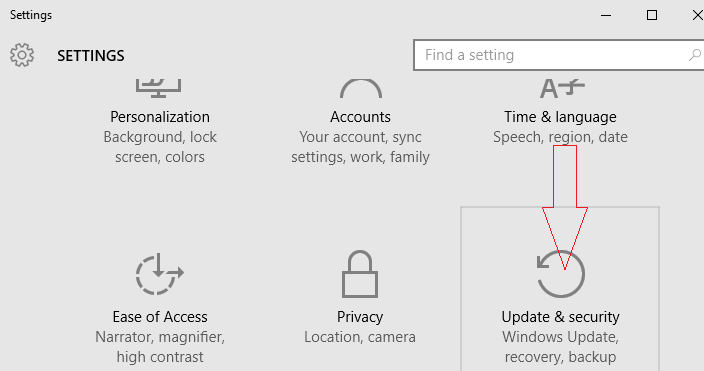
- Depois disso, no painel esquerdo, vá para Recovery .
- Aparecerá “ Reset this PC Option ”, então clique em Get Started .
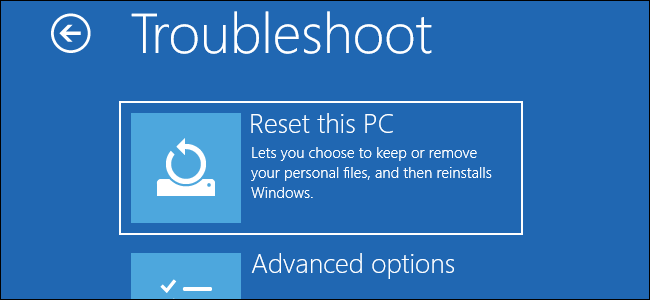
- Levará algumas vezes para concluir todo o processo de redefinição.
Nota: O processo de redefinição excluirá todos os arquivos/pastas da unidade do sistema ou da unidade em que o Windows 10 está instalado. Portanto, crie um backup completo da imagem do sistema de seus arquivos antes de executar as etapas acima.
Método 2: usar o prompt de comando
Neste método, tentaremos corrigir o código de erro: 0xC004C003 com a ajuda da execução de um comando no prompt de comando.
- Pressione Windows + X e escolha o Prompt de Comando (Admin) .
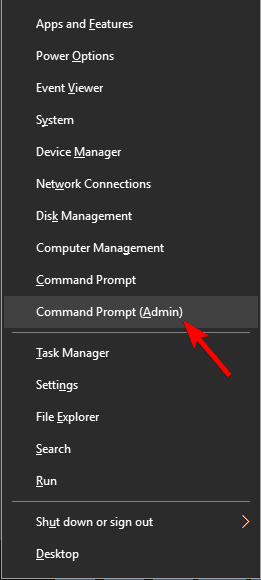
- Após abrir o prompt de comando, digite o comando wmic path SoftwareLicensingService get OA3xOriginalProductKey e pressione a tecla Enter. Este comando exibirá sua chave do produto.

- Agora, abra o aplicativo Configurações pressionando a tecla Windows + I e vá para a seção Atualização e segurança .
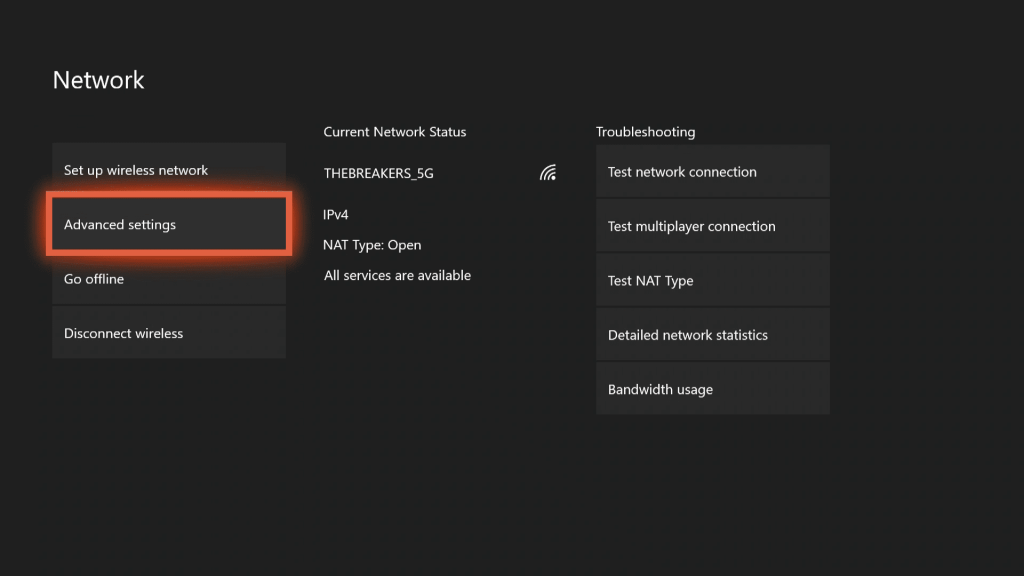
- Em seguida, vá para a seção Ativação presente no painel esquerdo e selecione Alterar a chave do produto no painel direito.
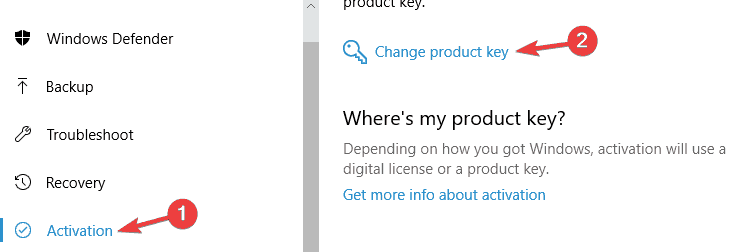
- Por fim, você deve inserir a chave do produto que anotou na Etapa 2 e, por fim, clicar em Avançar .
Método 3 : Tente instalar o Windows 7/8 e depois atualize.
Neste método, você precisa instalar o Windows 8.1 ou o Windows 7 novamente e depois tentar atualizar seu PC para o Windows 10.
Após a atualização para o Windows 10, agora você pode tentar fazer uma instalação limpa para corrigir o código de erro: 0xc004c003 . Siga as etapas abaixo indicadas.
- Insira o CD/DVD de instalação do Windows, certifique-se de ter uma chave de produto válida do CD/DVD.
- Inicie o seu PC através do DVD (você pode definir a prioridade através do BIOS).
- Instale o Windows 7 ou 8/8.1 .
- Confirme se a versão do Windows que você acabou de instalar está ativada, depois disso, se você deseja atualizar para o Windows 10, baixe todas as atualizações disponíveis. Com isso, você pode ver a notificação de atualização do Windows 10 na bandeja.
- Se o seu sistema não mostrar a notificação de atualização do Windows 10, você precisará baixar a ferramenta de criação do Windows Media da Microsoft.
- Depois de executar a ferramenta e usar o recurso Atualizar este PC para que ele baixe o Windows 10.
- Após a conclusão do processo de instalação, você tem um sistema operacional Windows 10 ativado sem nenhum erro de ativação como 0xC004C003.
Método 4: Inicialização limpa do computador
- Antes de tudo, você precisa executar o Windows e, em seguida, digite a caixa de comando “ msconfig ” e clique em OK.
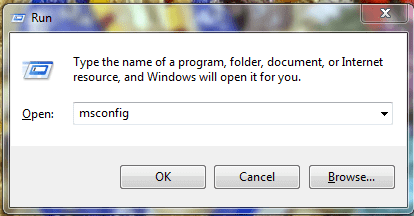
- Depois disso, você deve abrir a guia Geral e clicar em Inicialização seletiva e, em seguida, é necessário simplesmente desmarcar a caixa de pesquisa Carregar itens de inicialização.
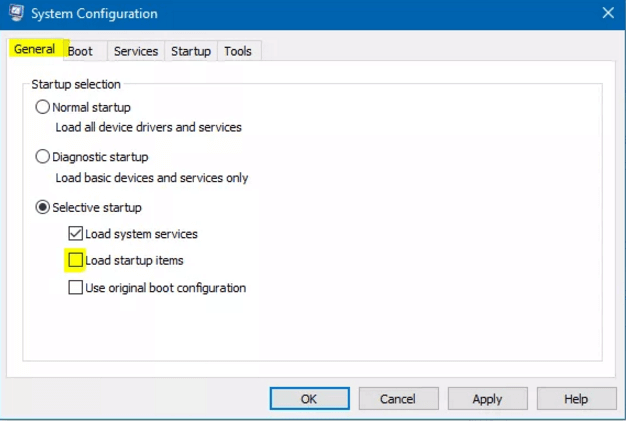
- Agora, você deve clicar na guia serviços e selecionar a caixa de seleção “ Ocultar todos os serviços da Microsoft” .
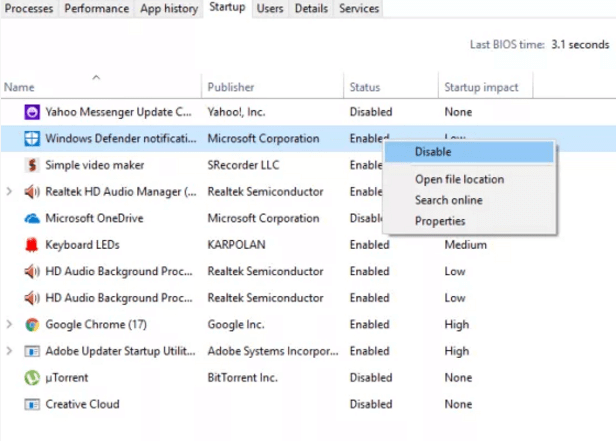
- Por fim, você deve clicar em Desativar tudo e, em seguida, clicar em OK.
Método 5: Execute a verificação SFC
- Na primeira etapa, você deve abrir o cmd como administrador
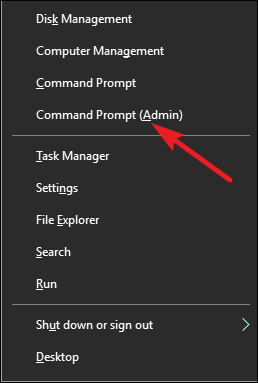
- Agora digite SFC/Scan agora e pressione enter e então simplesmente aguarde a conclusão do processo.
- Esse processo levará algum tempo e, se mostrar algum erro no histórico de resultados, você deverá executar uma ação adequada que seja adequada ao erro.
- O comando SFC/scan now verificará os arquivos de sistema protegidos. Em seguida, ele substituirá o arquivo corrompido por uma cópia em cache localizada na pasta denominada compactada em %Win Dir%\System 32\dllcache.

- O espaço reservado %Win Dir% representará a pasta do sistema operacional Windows. Por exemplo, C:\Windows.
IMPORTANTE: Certifique-se de não fechar o prompt de comando do Windows, a menos que a verificação seja feita 100%. O resultado da verificação será exibido após a conclusão do processo.
Método 6: Ping a rede inicia com os servidores da Microsoft
- Para isso, você deve primeiro clicar no menu Iniciar e pesquisar no prompt de comando.
- Agora, depois que as janelas do prompt do CMD forem abertas, você deve digitar o comando abaixo:
NS lookup office365.com
- Na última etapa, você pode substituir o office365 pelas versões que possui e o resultado deve ser o endereço dos servidores da Microsoft.
Melhor e fácil solução para corrigir o código de erro: 0xC004C003
Bem, se as soluções manuais fornecidas não funcionarem para você ou você não conseguir seguir as correções fornecidas, é recomendável executar a Ferramenta de reparo do PC. Esta é uma poderosa ferramenta profissional recomendada que verifica, detecta e corrige vários erros do Windows automaticamente.
Com isso, você pode corrigir vários problemas do computador, como protegê-lo contra perda de arquivos, vírus/malware, corrigir arquivos corrompidos, falha de hardware, erro de BSOD, erro de DLL e outros. Ele não apenas corrige erros, mas também otimiza o desempenho do PC com Windows e o torna extremamente rápido. É fácil de usar.
Obtenha a Ferramenta de reparo do PC, para corrigir a ativação do código de erro 0xc004c003
Conclusão:
Os métodos fornecidos acima ajudarão você a solucionar problemas de ativação do Windows Código de erro: 0xC004C003 e instalar o Windows 10 com facilidade.
Bem, algumas das soluções manuais são um pouco difíceis e arriscadas, então fique atento ao executá-las. Você também pode usar uma solução automática PC Repair Tool, para corrigir facilmente os problemas que causam o erro 0xC004C003.
No entanto, se você ainda não conseguir ativar o Windows 10 , basta entrar em contato com o centro de suporte da Microsoft e explicar seu problema. ou leia o artigo para saber o problema
Apesar disso, se você tiver alguma dúvida ou sugestão, sinta-se à vontade para nos escrever.

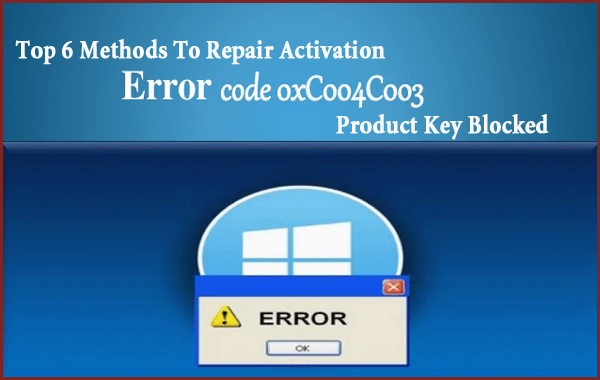
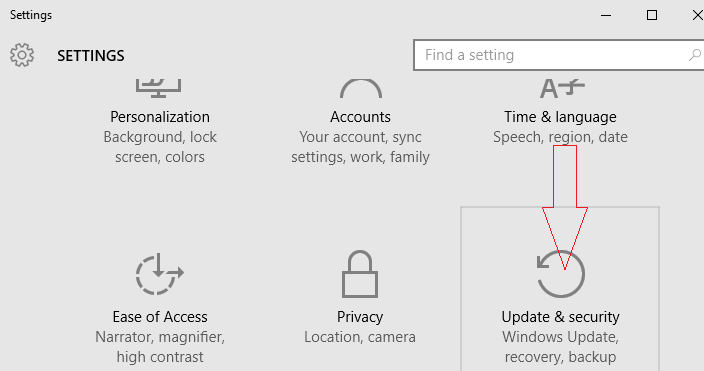
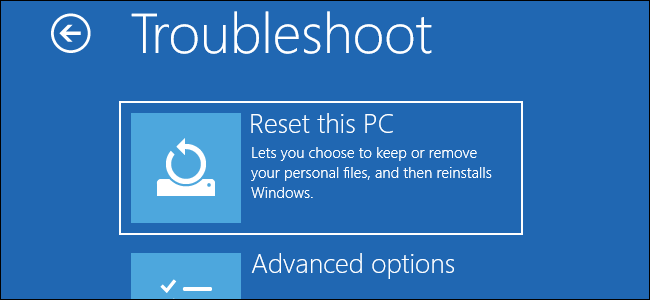
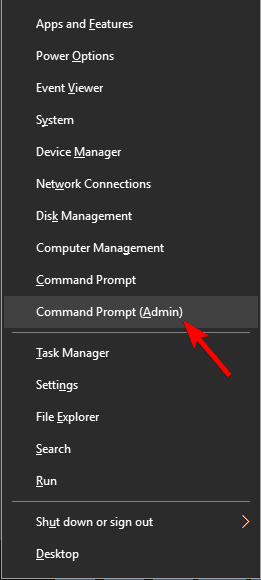

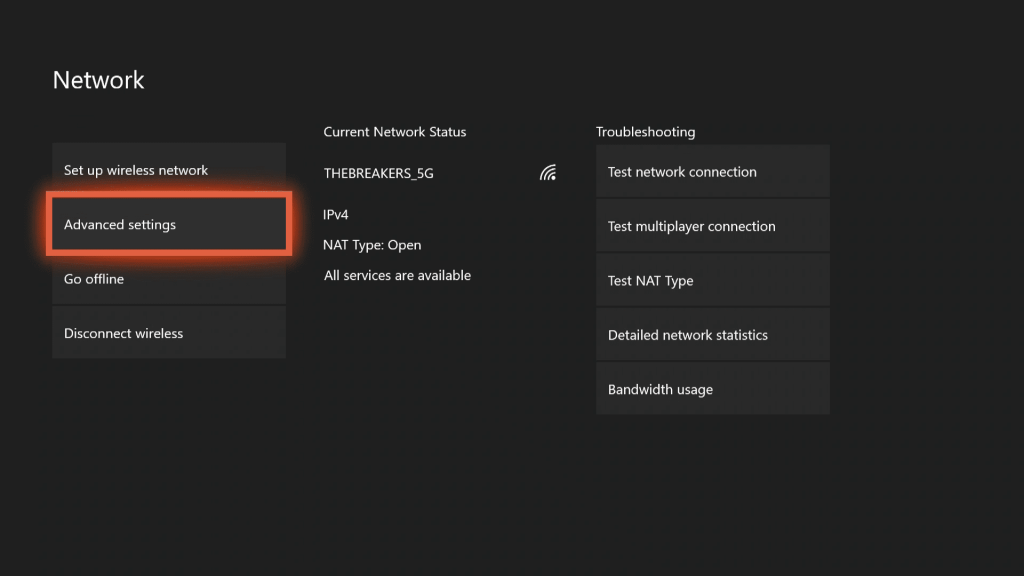
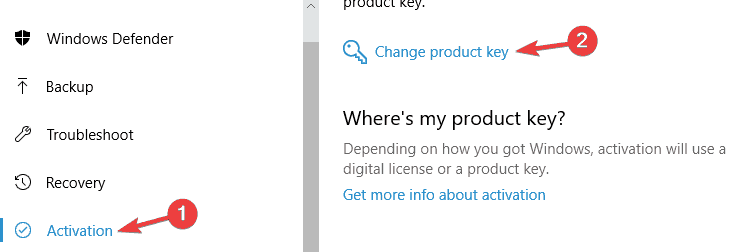
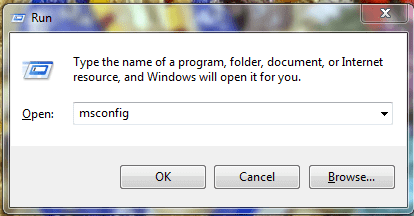
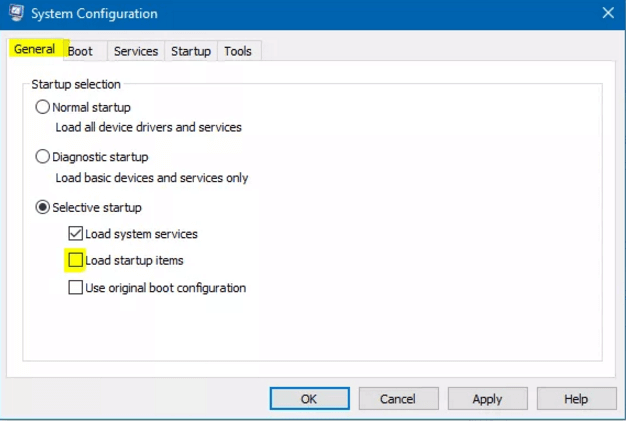
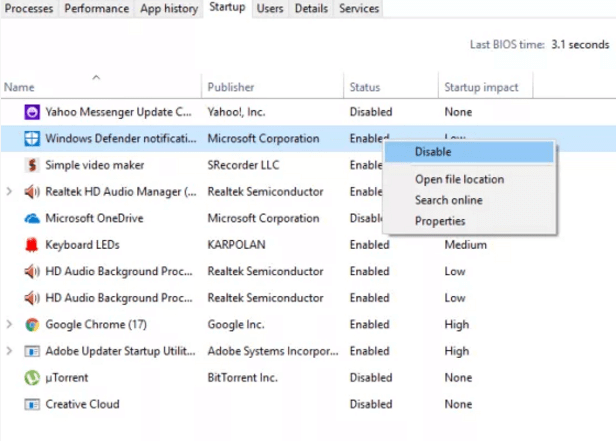
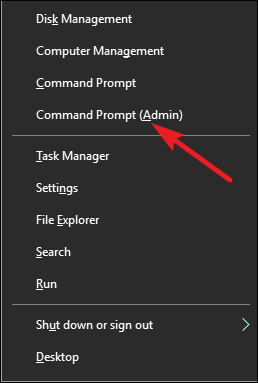


![[RESOLVIDO] Erros do Call of Duty Advanced Warfare - travando, travando, FPS baixo e mais [RESOLVIDO] Erros do Call of Duty Advanced Warfare - travando, travando, FPS baixo e mais](https://luckytemplates.com/resources1/images2/image-6547-0408150359208.png)

![Como corrigir o erro 3000 do Twitch? [100% resolvido] Como corrigir o erro 3000 do Twitch? [100% resolvido]](https://luckytemplates.com/resources1/images2/image-8735-0408151115015.png)
![[RESOLVIDO] Erros do American Truck Simulator: Crash, Steam_Api64.Dll está ausente e mais [RESOLVIDO] Erros do American Truck Simulator: Crash, Steam_Api64.Dll está ausente e mais](https://luckytemplates.com/resources1/images2/image-8887-0408151238368.png)

![[RESOLVIDO] Como corrigir League Of Legends d3dx9_39.dll ausente, erro DirectX [RESOLVIDO] Como corrigir League Of Legends d3dx9_39.dll ausente, erro DirectX](https://luckytemplates.com/resources1/images2/image-4059-0408151106351.png)

